问题现象:开机显示:
error:no such partition
Entering rescue mode…
grub rescue>
问题原因分析:由于安装win7和linux双系统,linux由于出现问题删除了该分区导致无法正常引导win7开机
问题解决:
1、利用大白菜制作U盘启动器
2、重启电脑按F12(根据电脑品牌来确定),进入boot选项
3、选择如下图
4、进入开始菜单,选择“磁盘管理-BOOTICE引导管理”
5、选择目标磁盘(该磁盘为安装的系统所在盘),然后选择“主引导记录”
6、在主引导记录中选择“windows NT 5.x/6.x MBR”,然后点击“安装/配置”
7、接着会弹出选择类型窗口,win7系统选择NT 6.x,xp系统就选择NT 5.x,选择完成后点确定就好
8、返回到bootice工具主菜单,目标磁盘不用改变,点击“分区引导记录”
9、在弹出的窗口中,win7系统点击选择“BOOTMGR引导程序”(xp系统选择NTLDR引导程序),点击“安装/配置”
10、在弹出的引导文件重命名窗口,使用默认,点击“确定”
11、然后点击确定就可以了








 本文介绍了解决因删除Linux分区而导致的Win7启动错误问题。通过使用U盘启动器,借助BootICE工具重新配置主引导记录及分区引导记录,成功恢复Windows系统的正常启动。
本文介绍了解决因删除Linux分区而导致的Win7启动错误问题。通过使用U盘启动器,借助BootICE工具重新配置主引导记录及分区引导记录,成功恢复Windows系统的正常启动。
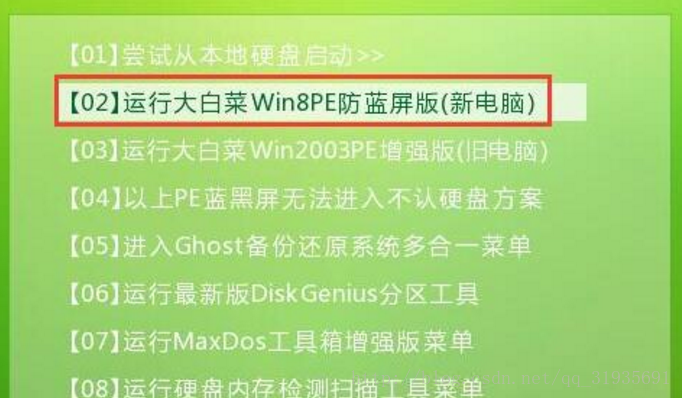
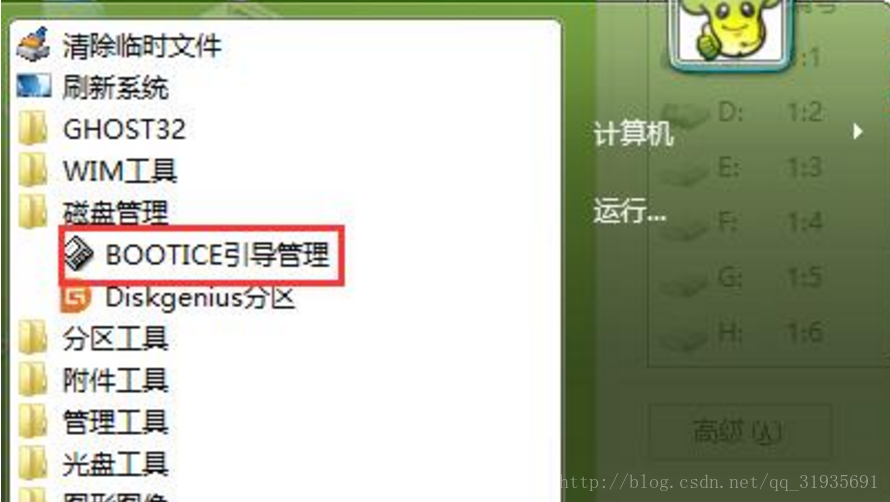
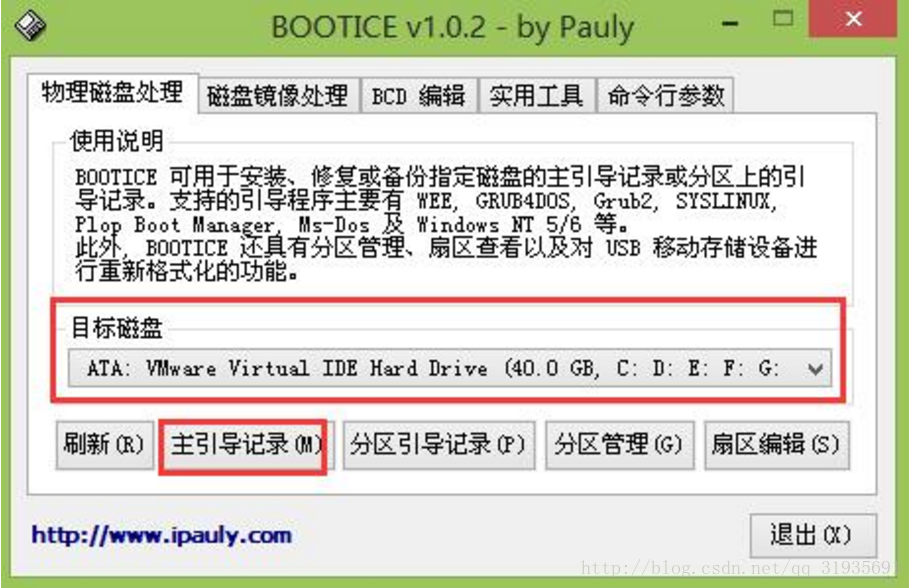
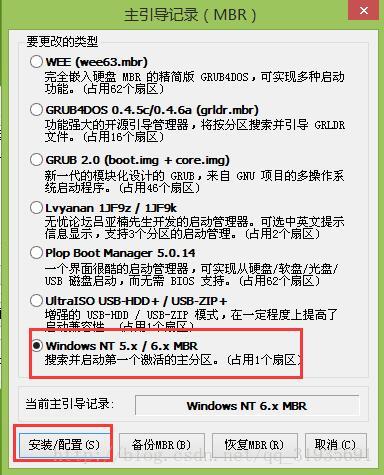
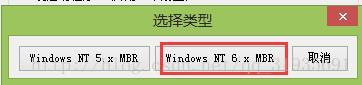
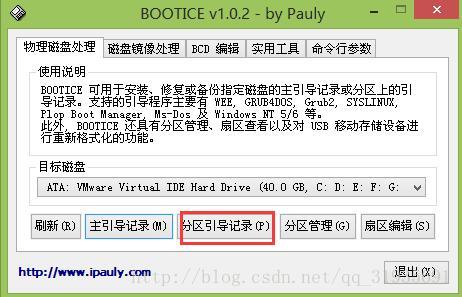
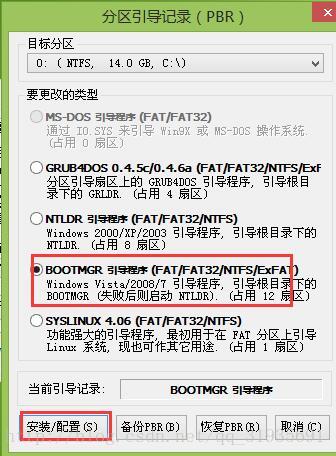
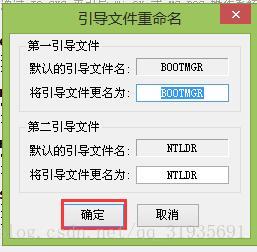
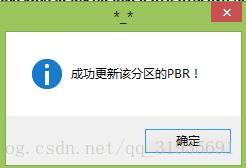

















 5510
5510

 被折叠的 条评论
为什么被折叠?
被折叠的 条评论
为什么被折叠?










